Passo 1. Abra o Photoscape e entre no menu “Editor”;
Passo 2. Carregue a foto em que deseja aplicar o efeito 3D;
Passo 3. Na aba “Início”, pressione o botão “Filtro” e escolha “Celofane”. Na janela que será aberta, deixe no nível 5 e clique em “Ok”.
Agora é só salvar! Sua imagem já está com o efeito 3D.
Efeito fake.
Passo 1. Abra o Photoscape e carregue a foto que deseja editar;
Passo 2. Na aba “Início”, clique em “Brilho, Cor” e selecione as opções "Brilho" > "Médio";
Passo 3. Clique no botão “Afina” e escolha o número 4;
Passo 4. Pressione simultaneamente as teclas “Ctrl + F” e selecione a opção “Processo cruzado – médio”. Selecione a caixa “Pré-visualização” para verificar o resultado do efeito antes de clicar em “Ok”;
Passo 5. Ainda na aba “Início”, clique em “Filtro” > "Redução de Ruído (Apaga visual)" > "Alto";
Passo 6. Dê novamente um “Ctrl + F”, escolha o filtro “Cinema – Baixo” e clique em “Ok”;
Passo 7. Para finalizar, aumente o contraste clicando em “Brilho, Cor” > “Melhora o Contraste” > “Alto”. Repita esta operação uma vez;
Passo 10. Agora veja o antes e depois do efeito Fake aplicado.

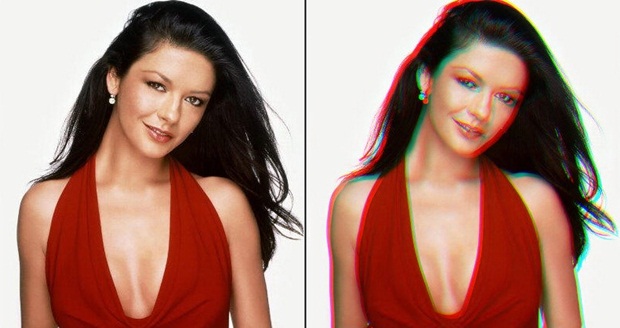


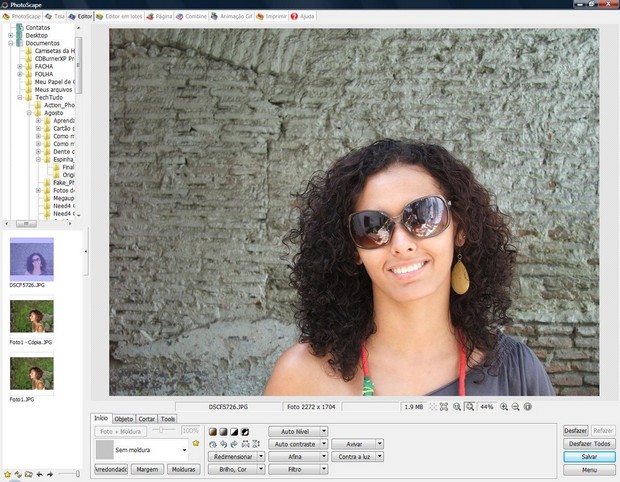
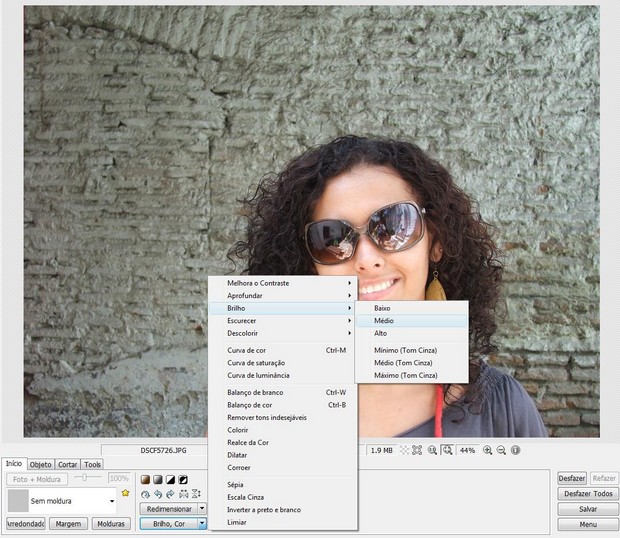
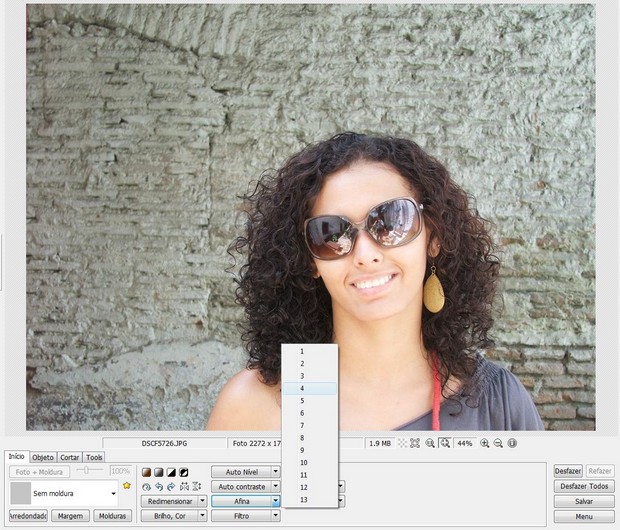
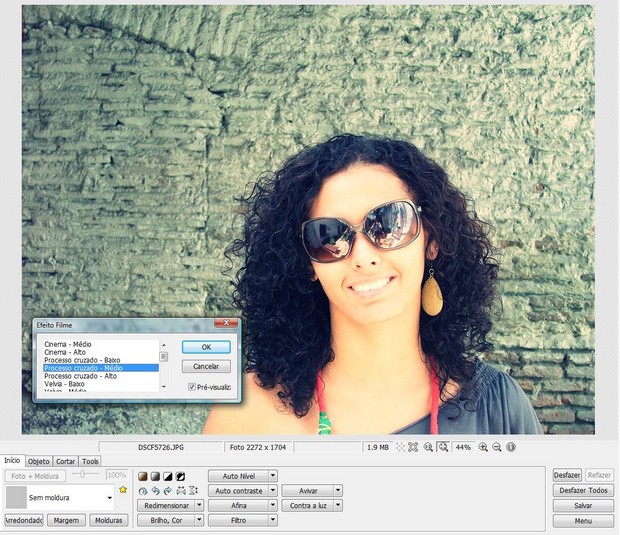
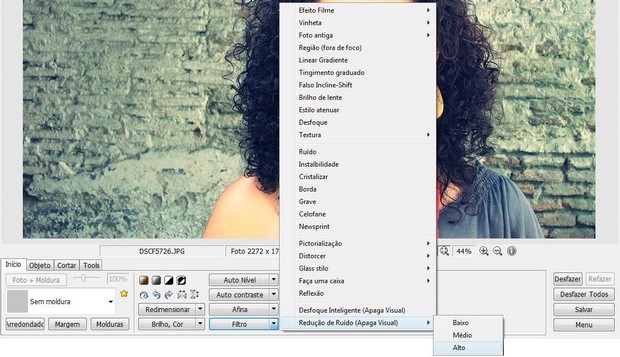
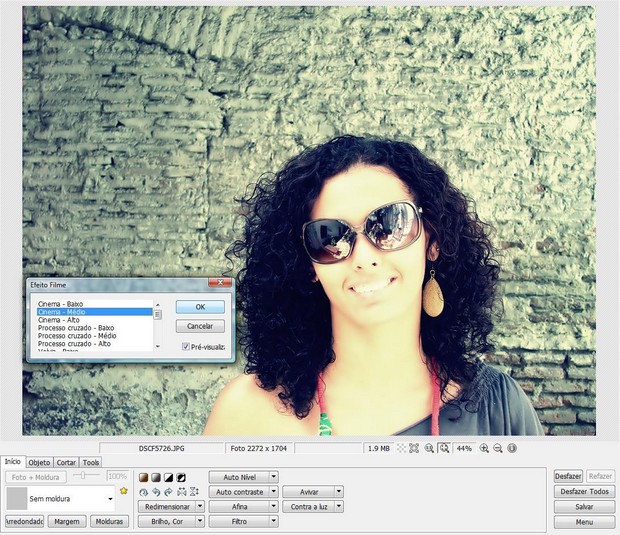
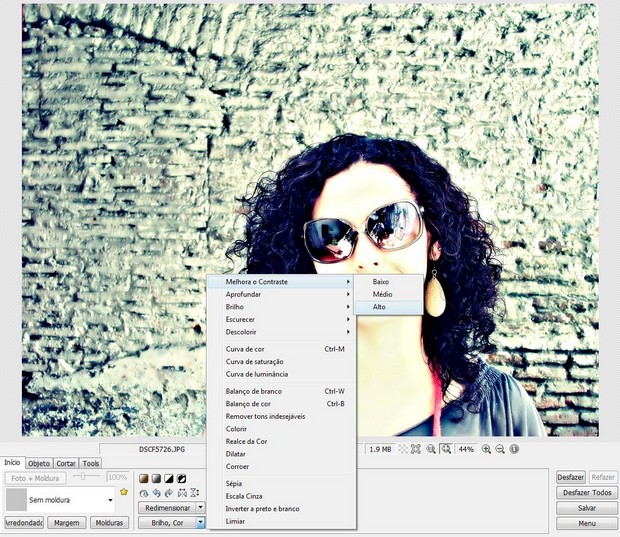








Nenhum comentário:
Postar um comentário